Autore:
William Ramirez
Data Della Creazione:
20 Settembre 2021
Data Di Aggiornamento:
1 Luglio 2024

Contenuto
Google Docs Spreadsheet è un modo semplice e gratuito per archiviare i dati in forma tabellare. Con molte informazioni aggiunte, diventa necessario il processo di ricerca rapida di parole chiave o argomenti.
Passi
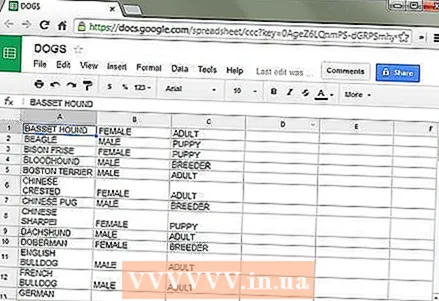 1 Avvia un foglio di lavoro di Google Documenti.
1 Avvia un foglio di lavoro di Google Documenti.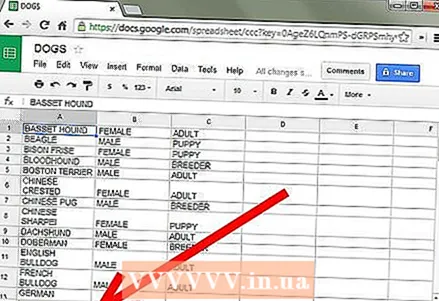 2 Apri la scheda con le informazioni che devi cercare.
2 Apri la scheda con le informazioni che devi cercare.- 3 Apri Trova e sostituisci. Ci sono due modi per farlo:
- Menu a discesa: fare clic sulla scheda "Modifica" nel menu a discesa. Scorri verso il basso per trovare Trova e sostituisci.
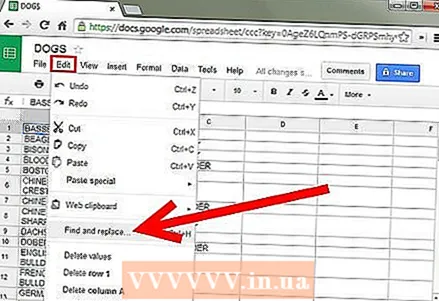
- Premi Ctrl + F sulla tastiera.
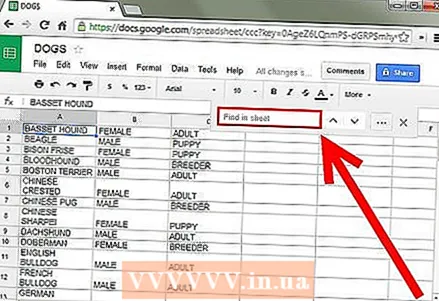
- Menu a discesa: fare clic sulla scheda "Modifica" nel menu a discesa. Scorri verso il basso per trovare Trova e sostituisci.
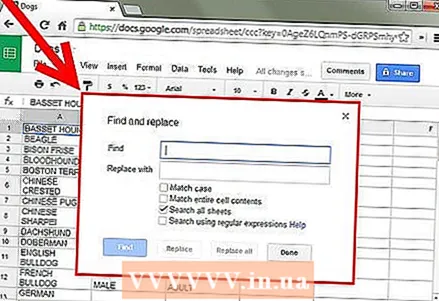 4 Successivamente, sullo schermo apparirà il campo "Trova e sostituisci".
4 Successivamente, sullo schermo apparirà il campo "Trova e sostituisci".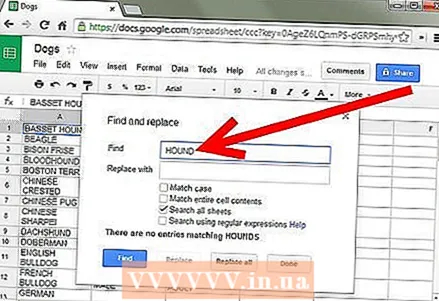 5 Inserisci il termine o la parola di ricerca nella casella di ricerca. Non scrivere nulla nel campo "Sostituisci" se, ovviamente, non hai intenzione di sostituire nulla.
5 Inserisci il termine o la parola di ricerca nella casella di ricerca. Non scrivere nulla nel campo "Sostituisci" se, ovviamente, non hai intenzione di sostituire nulla. 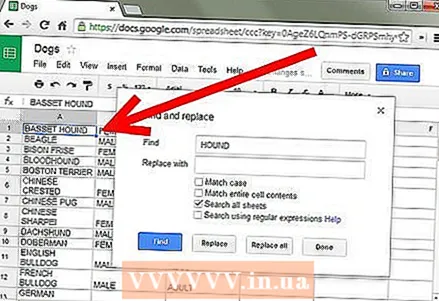 6 Fare clic su Trova. La ricerca inizierà nel documento e se viene trovato un termine o una parola, vedrai la sua prima posizione (ci sarà un campo blu intorno).
6 Fare clic su Trova. La ricerca inizierà nel documento e se viene trovato un termine o una parola, vedrai la sua prima posizione (ci sarà un campo blu intorno). - Puoi continuare a scorrere verso il basso facendo clic più volte sul pulsante Cerca. Quindi, ti sposterai al punto successivo in cui si verifica questa parola. Se non è stato trovato nulla, vedrai la frase "Nessun risultato trovato, ripeti la ricerca?"
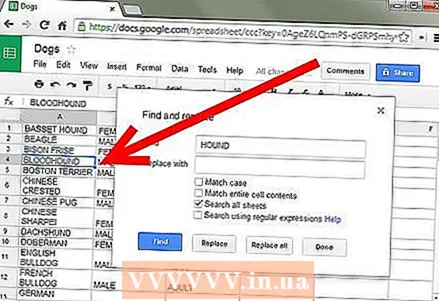
- Puoi continuare a scorrere verso il basso facendo clic più volte sul pulsante Cerca. Quindi, ti sposterai al punto successivo in cui si verifica questa parola. Se non è stato trovato nulla, vedrai la frase "Nessun risultato trovato, ripeti la ricerca?"
Consigli
- Puoi utilizzare la funzione di sostituzione se vedi un errore di ortografia, un termine utilizzato in modo improprio, ecc.
Di che cosa hai bisogno
- Foglio di lavoro di Google Documenti



